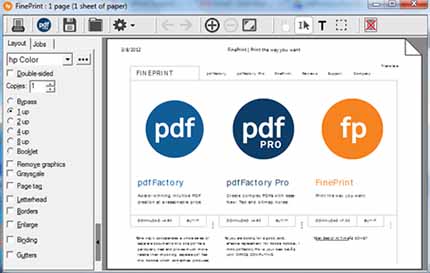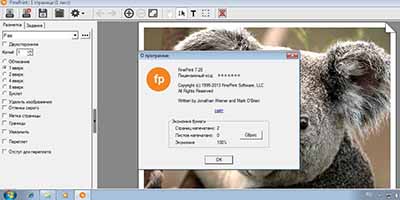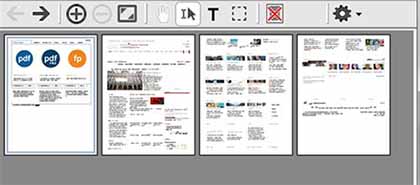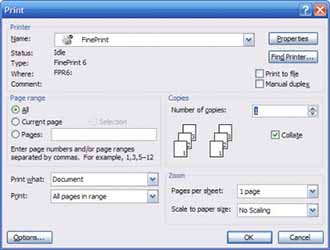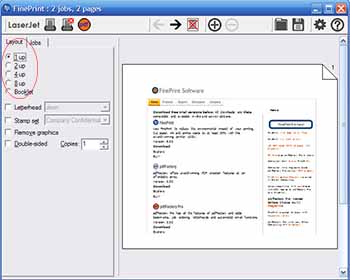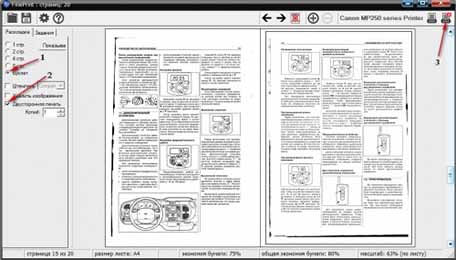FinePrint: как пользоваться
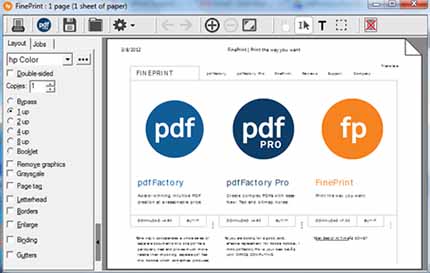
|
|
Принтеры или многофункциональные печатающие устройства регулярно используются для распечатки различных документов, проектов, деловых писем и многого другого. Однако при выводе на печать часто возникает ситуация, когда нужно расположить текст нестандартно, или распечатать буклет, а возможности обычного принтера ограничены. FinePrint представляет собой виртуальный принтер, с помощью которого можно быстро оформить текст для распечатки в требуемом виде. Средство для виртуальной печати дает возможность вывести на один лист бумаги несколько страниц, распечатать любую книгу в нужном формате, создать свою книгу и добавить водяные знаки. SoftMagazin предлагает рассмотреть ответы на наиболее часто возникающие вопросы об использовании программы. |
FinePrint как установитьДля установки виртуального принтера запустите диск с программой или установочный файл на компьютере. В процессе запуска установки вам будет предложено выбрать язык интерфейса программы. Обратите внимание, лицензионная версия приложения выпускается на английском языке. После принятия лицензионного соглашения виртуальный принтер будет установлен на ваш компьютер. На последнем этапе инсталляции не забудьте указать, FinePrint как принтер по умолчанию. Тогда, каждый раз при выводе на печать документов, будет открываться приложение для виртуальной печати. Новое приложение можно найти через панель Пуск в пункте «Принтеры и факсы». |
|
|
|
FinePrint как активироватьДля того чтобы активировать виртуальный принтер, вы должны приобрести лицензию на его использование. После покупки лицензионной версии программы установите ее на компьютер. После инсталляции, выберите любой файл и попробуйте вывести его на печать. Когда FinePrint запустится, выберите вкладку «Зарегистрировать». В окне введите лицензионный ключ и ваша программа будет активирована. |
Как запустить FinePrintЕсли вы правильно ввели регистрационный код и активировали программу, вы можете начинать работу с ней. Так как FinePrint это драйвер для принтера, то для его запуска нужно активировать печать документа. Чтобы запустить приложение, выберите файл, который нужно распечатать и выведите его на печать. Драйвер будет отображаться среди других печатающих устройств, подключенных к компьютеру. |
|
|
|
FinePrint как пользоватьсяЧтобы начать пользоваться виртуальным принтером, выведите файл, который нужно отредактировать на печать и приложение запустится. Интерфейс состоит из рабочей области, на которую выводится документ и панели инструментов. С левой стороны отображаются настройки, с помощью которых можно редактировать внешний вид документа. Вы можете выбрать режим печати, добавить знаки авторства на страницу, а также выбрать отступ для прошивки. В режиме редактирования можно добавить страницы, удалить и сохранить в виде проекта в формате fp. |
FinePrint как напечатать брошюруДля распечатки буклета в виртуальном принтере существует специальный пункт в настройках, используя который можно вывести текст в виде брошюры. С левой стороны в приложении отображается список настроек и возможные варианты редактирования. Так, если вы не хотите ничего менять в брошюре, выберите «Bypass» и «1 up», документа останется в неизменном виде при печати. Опции «2 up» и последующие устанавливают количество страниц, которое можно разместить на листе бумаги. Если вы просто укажите пункт «1 up», то сможете уменьшить или увеличить отступ, выбрать место для прошивки буклета, установить границы и т.д. Среди полезных функций FinePrint, есть функция автосохранения и сохранения проекта в формате приложения. Данная опция даст вам возможность не только распечатать буклет, но и отправить его на другой компьютер или по факсу. |
|
|
|
FinePrint как распечатать книгуС помощью виртуального принтера легко распечатать книгу или буклет, как для коммерческого, так и для некоммерческого использования. Документ может находиться как в формате PDF, так и Word. Выберите нужный файл и нажмите на печать. Найдите в списке FinePrint. В списке настроек с левой стороны, укажите вид «Буклет» и «Двусторонняя печать». Если вы используете драйвер впервые, необходимо настроить его под принтер. Для этого нажмите на имя вашего принтера в правом верхнем углу. В открывающемся диалоговом окне выберите «Дополнительные настройки». Следуя подсказкам «Мастера настройки принтера» необходимо пройти тест, с помощью которого программа подстроится под принтер. |